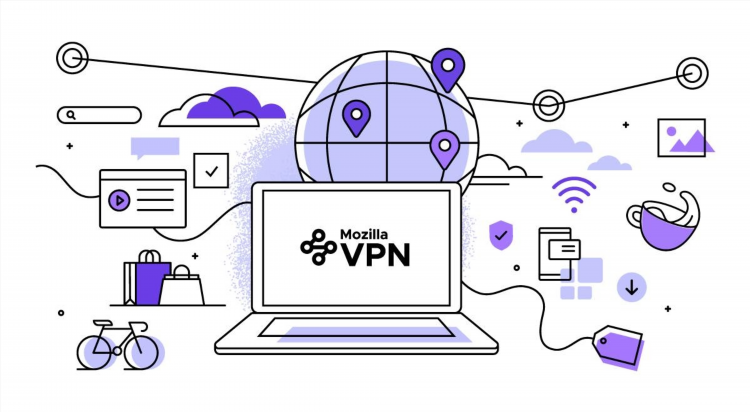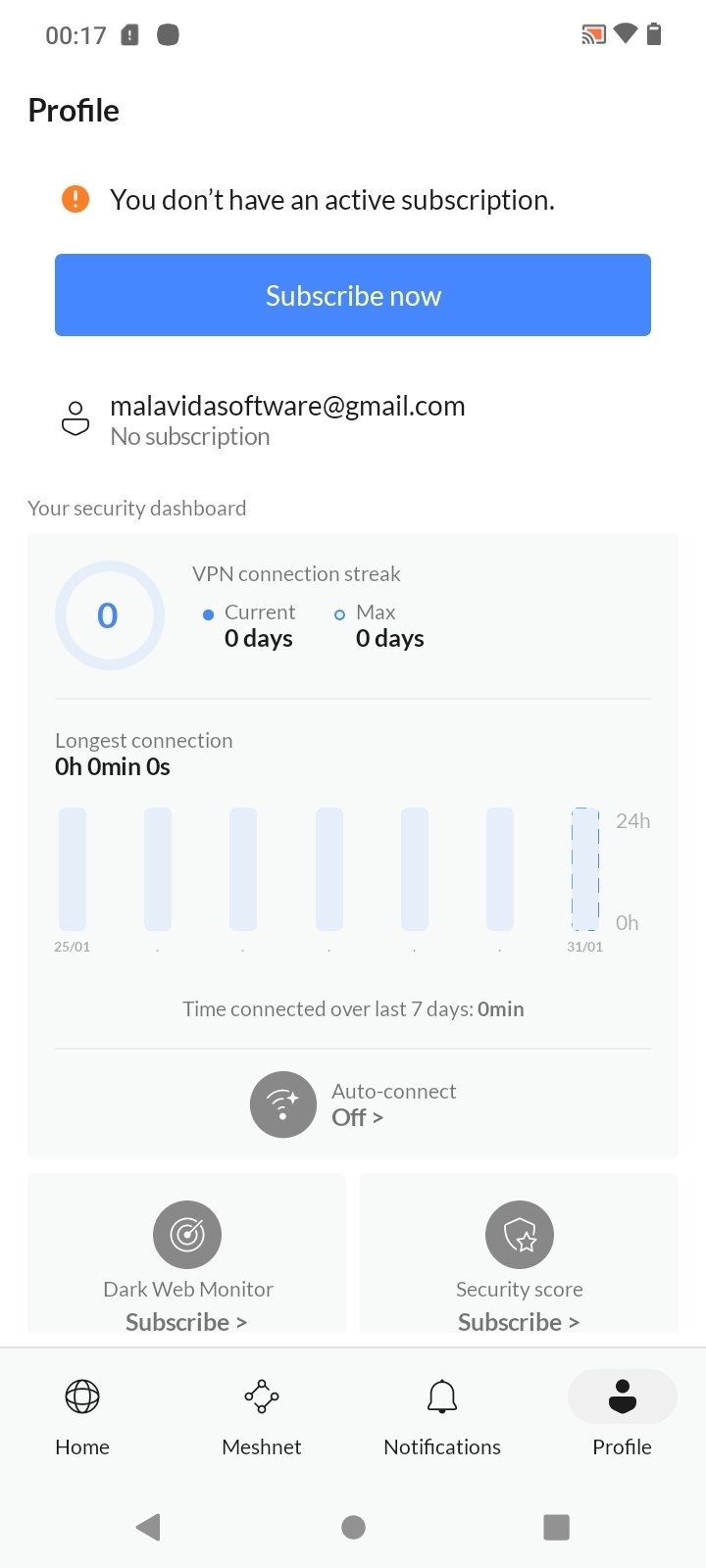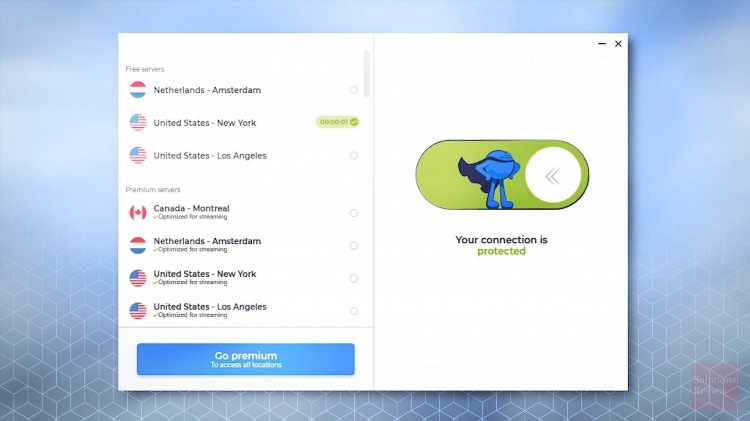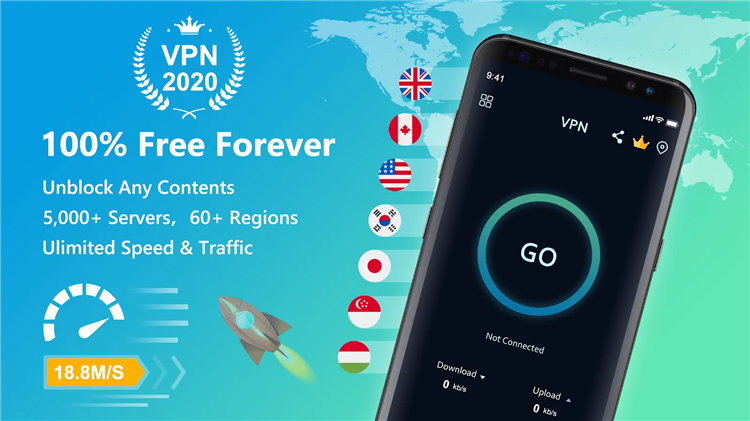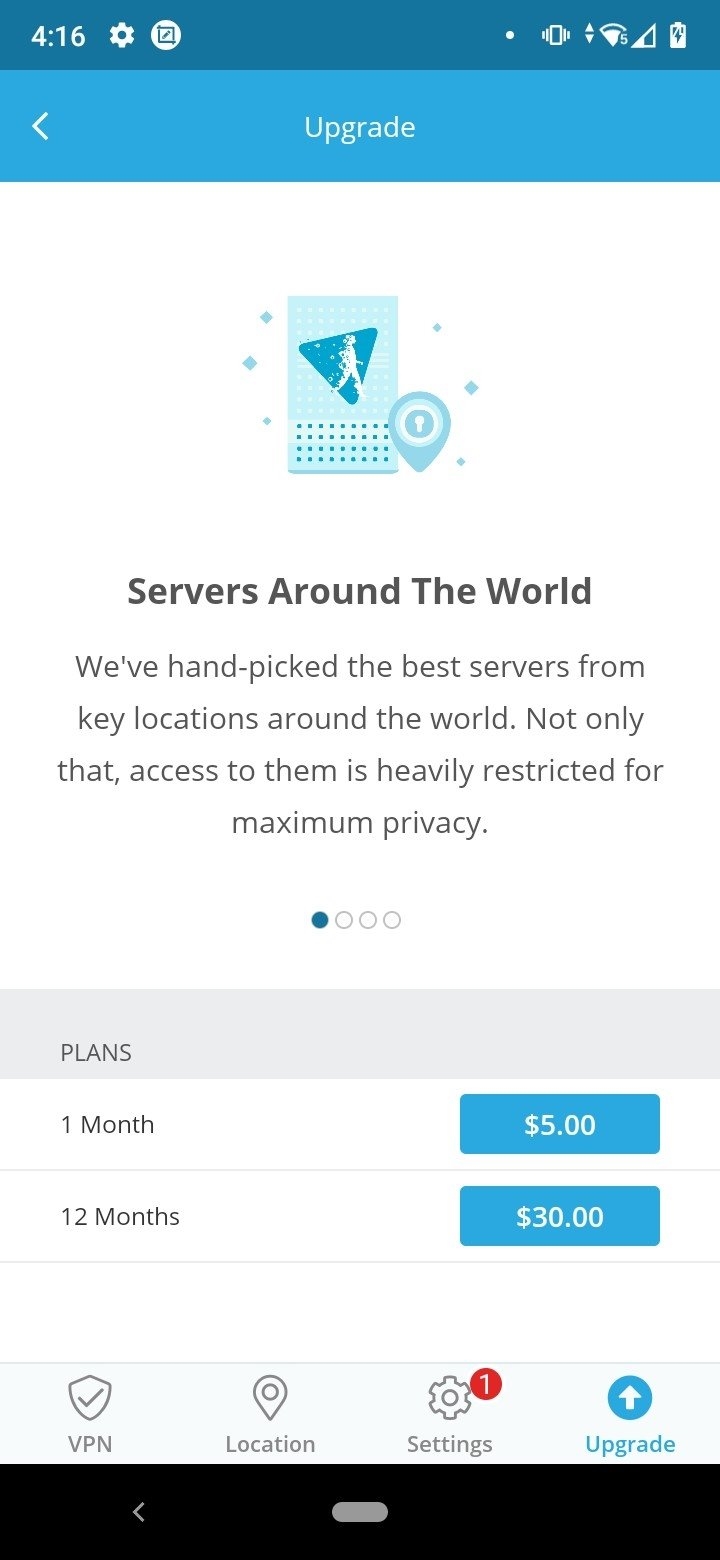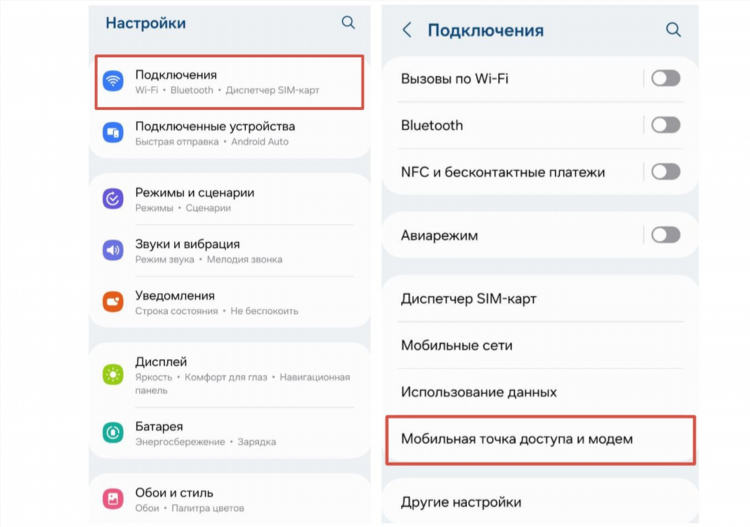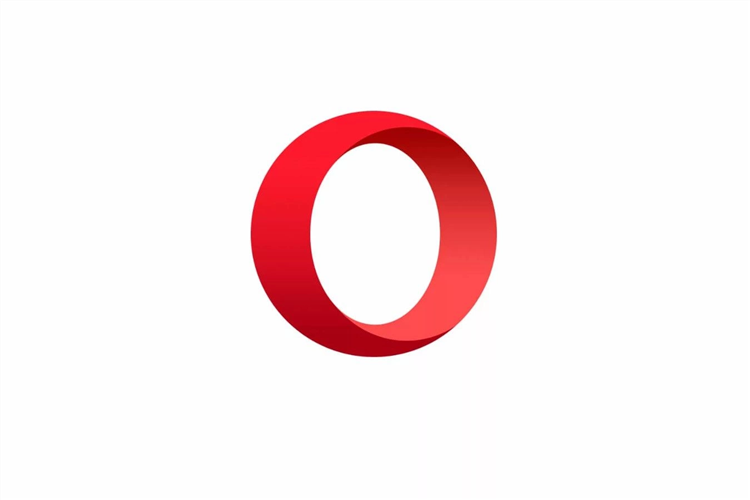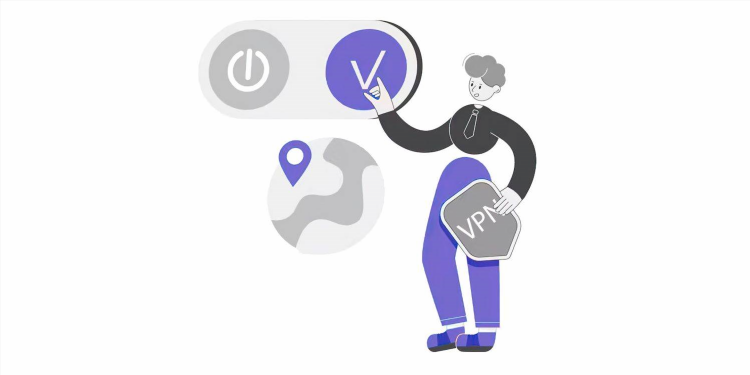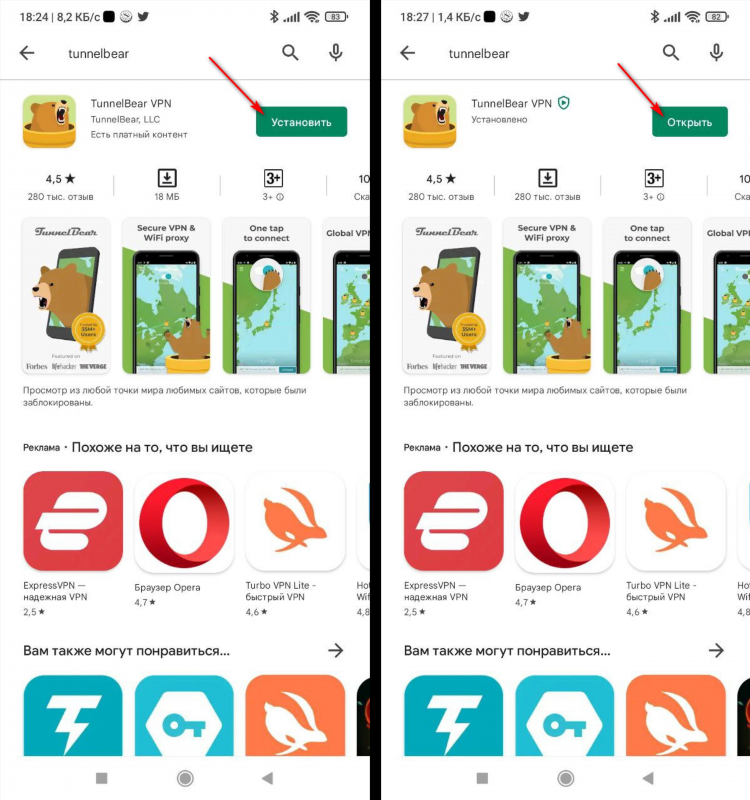
Как установить VPN на браузер
В современном цифровом мире безопасность и конфиденциальность в интернете становятся важнейшими приоритетами. Один из способов защиты личных данных — использование VPN (виртуальной частной сети). Многие пользователи предпочитают устанавливать VPN на браузер, чтобы обеспечить безопасность при просмотре веб-страниц и сократить риски утечек личной информации. В этой статье рассмотрим, как правильно установить VPN на браузер, какие преимущества это дает и какие шаги необходимо выполнить для успешной установки.
Зачем устанавливать VPN на браузер?
VPN на браузере позволяет скрыть реальный IP-адрес пользователя и обеспечить анонимность в сети. Это особенно важно при работе с чувствительными данными или при использовании общественных сетей Wi-Fi, где возрастает риск кражи личной информации. Кроме того, VPN помогает обходить географические ограничения, предоставляя доступ к контенту, доступному только в определенных странах.
Существует несколько способов использования VPN на браузере: через расширения для браузеров или через настройки самого браузера. Рассмотрим эти методы более подробно.
Как установить VPN на браузер: шаги и рекомендации
Для того чтобы VPN был интегрирован в браузер, достаточно выполнить несколько простых шагов. Ниже приведены основные этапы установки VPN через расширения для популярных браузеров.
Установка VPN через расширение для Google Chrome
-
Выбор VPN-сервиса
Прежде чем установить расширение, необходимо выбрать подходящий VPN-сервис. Популярные VPN-сервисы, такие как NordVPN, ExpressVPN, CyberGhost и другие, предлагают расширения для браузеров, которые можно легко установить через Chrome Web Store. -
Поиск расширения
Перейдите в Chrome Web Store и введите в строку поиска название выбранного VPN-сервиса. Найдите официальное расширение, чтобы избежать мошенничества с фальшивыми приложениями. -
Установка расширения
Нажмите кнопку "Добавить в Chrome" и следуйте инструкциям на экране. После установки расширение появится в верхней панели браузера. -
Активация VPN
Откройте расширение и войдите в свою учетную запись, если это необходимо. Затем выберите нужный сервер или страну и активируйте VPN. После этого ваш интернет-трафик будет защищен, а ваш IP-адрес изменится на выбранный сервер.
Установка VPN через расширение для Mozilla Firefox
Процесс установки VPN через расширение в Firefox аналогичен установке в Chrome.
-
Поиск расширения
Перейдите на страницу Add-ons для Firefox и введите название VPN-сервиса в поисковую строку. -
Установка расширения
Выберите официальное расширение и нажмите "Добавить в Firefox". После установки активируйте его, как указано в инструкции. -
Настройка и активация
Откройте расширение, выполните авторизацию и выберите сервер для подключения. VPN начнет работать в браузере.
Установка VPN на другие браузеры
Для браузеров Opera и Microsoft Edge процесс аналогичен. Эти браузеры также поддерживают расширения, и установка VPN не вызывает трудностей. Важно помнить, что для каждого браузера существует собственный магазин расширений (Opera Add-ons для Opera, Microsoft Store для Edge), где можно найти соответствующее приложение.
Преимущества использования VPN на браузере
Использование VPN на браузере приносит несколько ощутимых преимуществ:
-
Защита личных данных: VPN шифрует соединение, что делает невозможным перехват данных посторонними.
-
Обход географических ограничений: С помощью VPN можно получить доступ к контенту, который заблокирован в определенной стране.
-
Анонимность: VPN скрывает реальный IP-адрес пользователя, что затрудняет отслеживание его действий в интернете.
-
Защита в общественных сетях: При подключении к Wi-Fi в общественных местах использование VPN значительно снижает риски кражи данных.
Как выбрать лучший VPN для браузера
При выборе VPN для браузера важно учитывать несколько факторов:
-
Скорость соединения: Некоторые VPN-сервисы могут замедлять интернет-соединение. Поэтому выбирайте сервисы с хорошей репутацией за скорость и стабильность.
-
Политика конфиденциальности: Убедитесь, что VPN-сервис не ведет логи вашей активности в интернете.
-
Количество серверов: Чем больше серверов в разных странах, тем больше возможностей для обхода блокировок.
-
Поддержка различных платформ: Убедитесь, что выбранный VPN поддерживает не только браузеры, но и другие устройства, которые вы используете для доступа в интернет.
Часто задаваемые вопросы (FAQ)
Нужно ли устанавливать VPN на браузер, если у меня уже есть приложение VPN?
Если вы уже используете приложение VPN на устройстве, то установка расширения на браузер даст дополнительный уровень безопасности и позволит легко управлять подключением прямо в окне браузера. Это удобно, если нужно быстро переключить сервер или проверить статус подключения.
Могу ли я использовать бесплатный VPN на браузере?
Многие бесплатные VPN-сервисы предлагают расширения для браузеров, однако они могут ограничивать скорость, количество серверов и уровень безопасности. Лучше выбирать проверенные платные решения, чтобы обеспечить максимальную защиту.
Можно ли использовать VPN для обхода блокировок на сайтах?
Да, VPN эффективно помогает обходить блокировки, устанавливая соединение с сервером в другой стране, где доступ к нужному сайту не ограничен.
VPN на браузере работает только в этом браузере?
Да, VPN, установленный как расширение в браузере, работает только в этом браузере. Для защиты других приложений и сервисов на устройстве потребуется использовать полноценное приложение VPN.
Как отключить VPN в браузере?
Для отключения VPN достаточно нажать на иконку расширения в браузере и выбрать опцию отключения. В некоторых случаях это можно сделать через настройки самого расширения.
Заключение
VPN на браузере — это эффективный способ повысить уровень безопасности и конфиденциальности в интернете. Установка VPN через расширения для браузеров, таких как Google Chrome, Mozilla Firefox, Opera или Microsoft Edge, не требует особых навыков и занимает всего несколько минут. Это решение идеально подходит для пользователей, которые хотят защитить свои данные при серфинге в интернете, обходить блокировки и сохранять анонимность в сети.